ტოპ 7 გზა ფეისბუქ მესენჯერზე ფოტოებისა და ვიდეოების გამოსწორების მიზნით, რომლებიც არ იტვირთება
Miscellanea / / August 27, 2022
Facebook Messenger-ს აქვს ყველა ის ზარი და სასტვენი, რასაც მოელოდით თანამედროვე შეტყობინებების აპლიკაციისგან. შეტყობინებების გარდა, აპლიკაცია ასევე საშუალებას გაძლევთ გაცვალოთ ფოტოები და ვიდეოები თქვენს მეგობრებთან და ოჯახის წევრებთან. თუმცა, თქვენი გამოცდილება ხოლო მესენჯერის გამოყენებით შეიძლება ყოველთვის არ იყოს გლუვი, განსაკუთრებით იმ შემთხვევაში, თუ აპლიკაცია ვერ ატვირთავს თქვენს მიერ მიღებულ ფოტოებსა და ვიდეოებს.

ნელი ინტერნეტ კავშირი ან დაზიანებული ქეში ხშირად არის დამნაშავე ასეთ საკითხებში. თუმცა, ამის უკან სხვა მიზეზები შეიძლება იყოს. ქვემოთ მოცემულია რამდენიმე ეფექტური რჩევა პრობლემების გადასაჭრელად, თუ Facebook Messenger ვერ ატვირთავს ფოტოებსა და ვიდეოებს თქვენს Android-ზე ან iPhone-ზე.
1. თვითმფრინავის რეჟიმის გადართვა
სანამ რაიმე მოწინავე გადაწყვეტას მივიღებთ, ჩვენ უნდა გამოვრიცხოთ ნებისმიერი პრობლემა, რომელიც გამოწვეულია წყვეტილი ინტერნეტ კავშირებით. გადართვა Თვითმფრინავის რეჟიმში თქვენი ტელეფონის ქსელის კავშირების განახლების კარგი გზაა. აქედან გამომდინარე, თქვენ უნდა დაიწყოთ ამით.
თქვენს Android-ზე თვითმფრინავის რეჟიმში წვდომისთვის გახსენით პარამეტრების აპი და გადადით კავშირებზე. ჩართეთ თვითმფრინავის რეჟიმი და გამორთეთ ერთი წუთის შემდეგ.

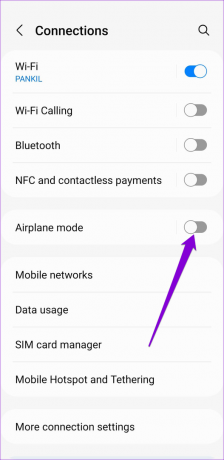
გადაფურცლეთ ეკრანის ზედა მარჯვენა კუთხიდან საკონტროლო ცენტრის გამოსაჩენად - iPhone X-ზე და უფრო მაღალზე. ძველი iPhone-ებისთვის გადაფურცლეთ ეკრანის ქვემოდან ზემოთ. ჩართეთ თვითმფრინავის რეჟიმი თვითმფრინავის ხატულაზე შეხებით. დაელოდეთ ერთი-ორი წუთი, სანამ გამორთავთ.

ამის შემდეგ ხელახლა გახსენით Facebook Messenger აპი და ნახეთ, შეუძლია თუ არა მას ფოტოების და ვიდეოების ჩატვირთვა.
2. მიეცით საშუალება Facebook Messenger-ს გამოიყენოს მობილური მონაცემები (iPhone)
iOS საშუალებას გაძლევთ მართოთ მობილური მონაცემების ნებართვები თითოეული აპისთვის ცალკე. Facebook Messenger-მა შეიძლება ვერ ჩაიტვირთოს ფოტოები ან ვიდეოები, თუ მას არ აქვს მობილური მონაცემების გამოყენების საჭირო ნებართვა. აი, როგორ შეგიძლიათ შეცვალოთ ეს.
Ნაბიჯი 1: გახსენით პარამეტრების აპი თქვენს iPhone-ზე და გადაახვიეთ ქვემოთ, რათა შეეხოთ Messenger-ს.

ნაბიჯი 2: გადართეთ გადამრთველი მობილური მონაცემების გვერდით.

მობილური ინტერნეტის ნებართვის ჩართვის შემდეგ, მესენჯერმა უნდა ატვირთოს თქვენი ფოტოები და ვიდეო.
3. გამორთეთ მესენჯერის მონაცემთა დაზოგვის რეჟიმი (Android)
მესენჯერი Android-ისთვის შეიცავს მონაცემთა დამზოგის ფუნქციას, რომელიც სასარგებლოა, თუ თქვენ გაქვთ მონაცემთა შეზღუდული გეგმა. თუმცა, ეს ფუნქცია ზოგჯერ ხელს უშლის აპს ფოტოების და ვიდეოების ჩამოტვირთვაში. შეგიძლიათ სცადოთ მისი გამორთვა, რათა ნახოთ ეს დაგეხმარებათ.
Ნაბიჯი 1: გახსენით Messenger თქვენს ტელეფონზე. შეეხეთ თქვენი პროფილის სურათს ზედა მარცხენა კუთხეში.

ნაბიჯი 2: პრეფერენციების განყოფილებაში შეეხეთ მონაცემთა შემნახველს და გამორთეთ იგი შემდეგი მენიუდან.


4. შეამოწმეთ Facebook Messenger სერვერის სტატუსი
კიდევ ერთი მიზეზი, რის გამოც შეიძლება გაგიჭირდეთ მედიის ან შეტყობინებების ჩატვირთვა, არის Facebook Messenger სერვერების გათიშვა. შეგიძლიათ ეწვიოთ ვებსაიტს, როგორიცაა Downdetector, რათა შეამოწმოთ, აქვთ თუ არა სხვებს მსგავსი პრობლემები.
ეწვიეთ Downdetector-ს

თუ სერვერები გათიშულია, თქვენ უნდა დაელოდოთ ფეისბუქის პრობლემის მოგვარებას მათი ბოლოდან. სერვერების გაშვების შემდეგ, Facebook Messenger-მა პრობლემების გარეშე უნდა იტვირთოს მედია.
5. აპლიკაციის ქეშის გასუფთავება (Android)
როდესაც თქვენ განაგრძობთ Facebook Messenger-ის გამოყენებას შეტყობინებების, ფოტოების და სხვა კონტენტის გასაცვლელად, აპი აგროვებს დროებით მონაცემებს თქვენს ტელეფონზე. ეს ცნობილია როგორც ქეში მონაცემები. მიუხედავად იმისა, რომ ეს მონაცემები მიზნად ისახავს აპის მუშაობის გაუმჯობესებას, მას ასევე შეუძლია ხელი შეუშალოს აპის პროცესებს, როდესაც დაზიანებულია. აქედან გამომდინარე, ძველი ქეშის გაწმენდა მნიშვნელოვანია, თუ პრობლემა შენარჩუნდება.
Ნაბიჯი 1: დიდხანს დააჭირეთ Facebook Messenger-ის აპის ხატულას და შეეხეთ ინფორმაციის ხატულას მენიუდან, რომელიც გამოჩნდება.

ნაბიჯი 2: გადადით საცავში და შეეხეთ ქეშის გასუფთავების პარამეტრს ქვედა მარჯვენა კუთხეში.


6. განაახლეთ აპლიკაცია
იყენებთ Facebook Messenger-ის აპის ძველ ვერსიას? თუ ასეა, შეიძლება შეგხვდეთ ასეთი პრობლემები. აქედან გამომდინარე, სასიცოცხლოდ მნიშვნელოვანია რეგულარულად განაახლეთ აპლიკაციები.
გადადით Play Store-ში ან App Store-ში და მოძებნეთ Facebook Messenger. განაახლეთ Facebook Messenger აპი და ნახეთ, შეუძლია თუ არა მას თქვენი ფოტოების და ვიდეოების ჩატვირთვა.
მიიღეთ Facebook Messenger Android-ისთვის
მიიღეთ Facebook Messenger iPhone-ისთვის
7. Messenger Lite-ზე გადართვა (Android)
Messenger Lite არის Messenger აპის ამოშლილი ვერსია რომელიც მოიხმარს ნაკლებ მონაცემებს და მუშაობს ისევე კარგად. გარდა ამისა, ის ბევრად უფრო სწრაფია და ძლივს იკავებს შენახვის ადგილს. ასე რომ, თუ ყველაფერი სცადეთ და პრობლემა ჯერ კიდევ არსებობს, შეგიძლიათ გადახვიდეთ Messenger Lite-ზე გარკვეული ხნით.
ჩამოტვირთეთ Messenger Lite
იტვირთება ახლა
მიუხედავად რეგულარული განახლებისა და გაუმჯობესებისა, Facebook Messenger მაინც აწყდება პერიოდულ პრობლემებს, როგორც ნებისმიერი სხვა აპლიკაცია. ზემოაღნიშნული შესწორებების გავლა დაგეხმარებათ ნებისმიერი პრობლემის მოგვარებაში და Facebook Messenger-მა უნდა დაიწყოს ფოტოების და ვიდეოების ჩატვირთვა, როგორც ადრე. თუმცა, თუ ზემოაღნიშნული გადაწყვეტილებიდან არცერთი არ არის, შეგიძლიათ სცადოთ Facebook Messenger აპის ხელახლა ინსტალაცია თქვენს ტელეფონზე.
ბოლოს განახლდა 2022 წლის 26 აგვისტოს
ზემოთ მოყვანილი სტატია შეიძლება შეიცავდეს შვილობილი ბმულებს, რომლებიც დაგეხმარებათ Guiding Tech-ის მხარდაჭერაში. თუმცა, ეს არ იმოქმედებს ჩვენს სარედაქციო მთლიანობაზე. შინაარსი რჩება მიუკერძოებელი და ავთენტური.

Დაწერილია
პანკილი პროფესიით სამოქალაქო ინჟინერია, რომელმაც დაიწყო მოგზაურობა, როგორც მწერალი EOTO.tech-ში. ის ახლახან შეუერთდა Guiding Tech-ს, როგორც თავისუფალი მწერალი, რათა გაშუქებულიყო როგორ-to-to-ები, განმარტებები, ყიდვის სახელმძღვანელო, რჩევები და ხრიკები Android-ისთვის, iOS-ისთვის, Windows-ისთვის და ვებ-ისთვის.



